Notfallwiederherstellung mit verwaltete Instanz Link – Azure SQL Managed Instance
Gilt für:Azure SQL Managed Instance
In diesem Artikel erfahren Sie, wie Sie eine hybride Notfallwiederherstellungslösung zwischen SQL Server konfigurieren, die überall gehostet wird, und Azure SQL Managed Instance mithilfe der Verknüpfung verwaltete Instanz.
Überblick
Der Link zur verwalteten Instanz ermöglicht die Notfallwiederherstellung, bei der Sie im Falle eines Notfalls Ihre Workload von Ihrer primären zu Ihrer sekundären Instanz verschieben können.
Bei SQL Server 2016 und SQL Server 2019 ist die primäre Instanz immer SQL Server und das Failover zur sekundären verwalteten Instanz erfolgt in eine Richtung. Das Umkehren von Rollen durch Ausführen eines Failovers auf SQL Server und das Erstellen von SQL-verwaltete Instanz primärem SQL-Verwaltete Instanz wird nicht unterstützt. Es ist jedoch möglich, Ihre Daten mithilfe von Datenverschiebungsoptionen wie der Transaktionsreplikation oder dem Exportieren eines Bacpacs auf SQL Server wiederherzustellen.
Mit SQL Server 2022 kann entweder SQL Server oder Azure SQL Managed Instance der primäre sein, und Sie können die Verknüpfung zunächst aus SQL Server oder SQL Managed Instance herstellen. Sie können bei Bedarf zwischen SQL Server und Azure SQL Managed Instance in beide Richtungen fehlschlagen.
Wenn ein Fehler bei SQL Server 2022 auftritt, können Sie auswählen, dass ein Fehler auftritt:
- online direkt über den Managed Instance-Link. Diese Option befindet sich zurzeit in der Vorschau.
- offline, indem Sie ein Backup Ihrer Datenbank von der SQL Managed Instance erstellen und es auf Ihrer SQL Server 2022-Instanz wiederherstellen. Diese Option ist allgemein verfügbar.
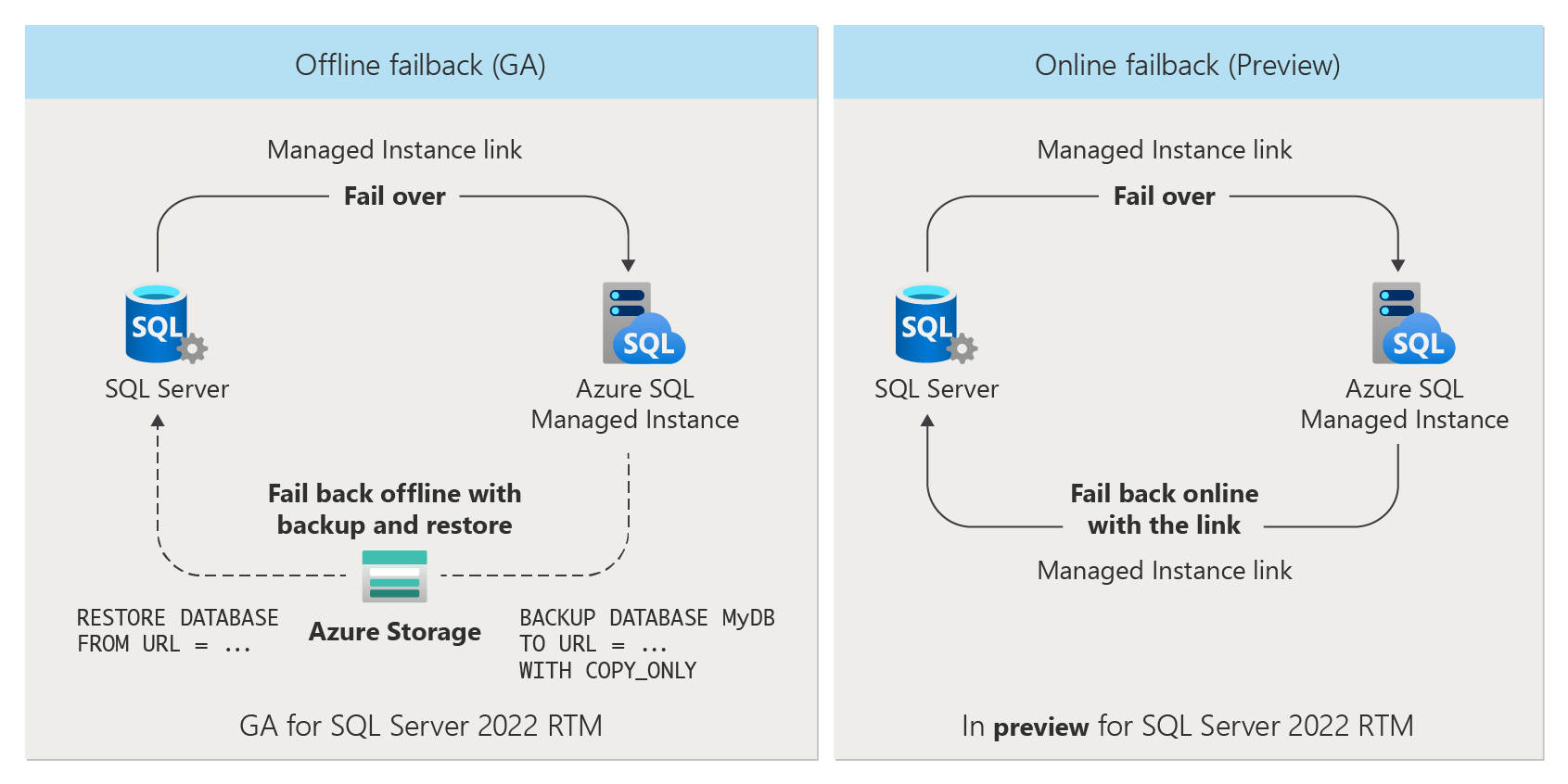
Wichtig
Verbindungszeichenfolge Ihrer Anwendung(en) manuell auf den FQDN der SQL Managed Instance verweisen, um den Failover-Prozess abzuschließen und den Betrieb in Azure fortzusetzen.
Voraussetzungen
Für die Verwendung des Links mit Azure SQL Managed Instance ist Folgendes erforderlich:
- Eine aktive Azure-Subscription. Falls Sie nicht über eine Subscription verfügen, können Sie ein kostenloses Konto erstellen.
- Unterstützte Version von SQL Server) mit dem erforderlichen Service-Update installiert.
- Azure SQL Managed Instance. Erstellen Sie eine verwaltete Azure SQL-Instanz, falls Sie noch nicht über eine Instanz verfügen.
- Eine konfigurierte verwaltete Instanz Verbindung zwischen SQL Server und Azure SQL Managed Instance.
Berechtigungen
Für SQL Server sollten Sie über sysadmin-Berechtigungen verfügen.
Für Azure SQL Managed Instance sollten Sie Mitglied der Rolle Mitwirkender für SQL Managed Instance sein oder über die folgenden Berechtigungen für eine benutzerdefinierte Rolle verfügen:
| Microsoft.Sql/resource | Erforderliche Berechtigungen |
|---|---|
| Microsoft.Sql/managedInstances | /read, /write |
| Microsoft.Sql/managedInstances/hybridCertificate | /action |
| Microsoft.Sql/managedInstances/databases | /read, /delete, /write, /completeRestore/action, /readBackups/action, /restoreDetails/read |
| Microsoft.Sql/managedInstances/distributedAvailabilityGroups | /read, /write, /delete, /setRole/action |
| Microsoft.Sql/managedInstances/endpointCertificates | /read |
| Microsoft.Sql/managedInstances/hybridLink | /read, /write, /delete |
| Microsoft.Sql/managedInstances/serverTrustCertificates | /write, /delete, /read |
Unidirektionales Failover (SQL Server 2016 – 2022)
Für SQL Server 2016 und SQL Server 2019 ist das Failover auf Azure SQL Managed Instance von SQL Server eine Möglichkeit. Fehler beim Zurücksetzen oder Wiederherstellen Der Datenbank in SQL Server ist nicht möglich. Sie können Ihre Daten jedoch wieder auf SQL Server wiederherstellen, indem Sie Datenverschiebungsoptionen wie z. B. die Transaktionsreplikation oder den Export eines Bacpac verwenden. Wenn Sie azure SQL nicht verwaltete Instanz unterbrochen haben, wird der Link unterbrochen und die Verteilte Verfügbarkeitsgruppe unterbrochen.
Mit SQL Server 2022 können Sie ein unidirektionales Failover ausführen, z. B. für die Migration, indem Sie die Verknüpfung im Failovervorgang unterbrechen. Stellen Sie sicher, dass Sie die geeignete Option für Ihr Unternehmen auswählen, wenn Sie die SQL Server 2022-Datenbank nicht überschreiten.
Sie können mithilfe von SQL Server Management Studio (SSMS) oder Skripts manuell einen Unidirektionales Failover zu Azure SQL Managed Instance durchführen.
Online-Failback (SQL Server 2022)
SQL Server 2022 führt ein Online-Failover mit Failback ein, mit dem Sie nahtlos ein Failover zu Azure SQL Managed Instance durchführen und dann mithilfe des verwaltete Instanz-Links mit minimalem Downtime online zu SQL Server zurückkehren können.
Die Option, online zu SQL Server aus SQL Managed Instance zurückzukehren, befindet sich derzeit in der Vorschau.
Sie können manuell zwischen Replikaten fehlschlagen, indem Sie SQL Server Management Studio (SSMS) oder Skripts verwenden.
Offlinefehler (SQL Server 2022)
Nachdem das Notfall abgemildert wurde, können Sie mit SQL Server 2022 aus SQL Server-verwaltete Instanz offline zurückschlagen, indem Sie eine Sicherung Ihrer Datenbank auf Ihrer verwalteten Instanz erstellen und dann in SQL Server wiederherstellen. Diese Option ist allgemein verfügbar.
Weitere Informationen finden Sie unter Wiederherstellen der Datenbank in SQL Server 2022.
Lizenzfreies passives DR-Replikat
Sie können Lizenzkosten sparen, indem Sie den Hybrid-Failover-Vorteil für Ihre passive sekundäre SQL-verwaltete Instanz aktivieren, wenn sie nur für die Notfallwiederherstellung verwendet wird. Der hybride Failover-Vorteil kann für neue und vorhandene Instanzen aktiviert werden.
Hinweis
Der Hybrid-Failover-Vorteil gilt nur, wenn Sie eine sekundäre Instanz in einer Hybridumgebung zwischen SQL Server und SQL verwaltete Instanz als passiv konfigurieren. Verwenden Sie für Failover-Vorteile zwischen zwei Instanzen in einer automatischen Failovergruppe stattdessen den Failover-Vorteil.
Neue Instanzen
Führen Sie die folgenden Schritte aus, um den hybride Failover-Vorteil für eine neue Instanz zu aktivieren:
Wechseln Sie zur Seite Übersicht für Ihre SQL Managed Instance im Azure-Portal.
Wählen Sie Erstellen aus, um die Erstellungsseite für Verwaltete SQL-Instanz zu starten.
Wählen Sie auf der Registerkarte "Grundlagen" unter "Compute + Storage" die Option "Konfigurieren verwaltete Instanz" aus, um die Seite "Compute + Storage" zu öffnen:
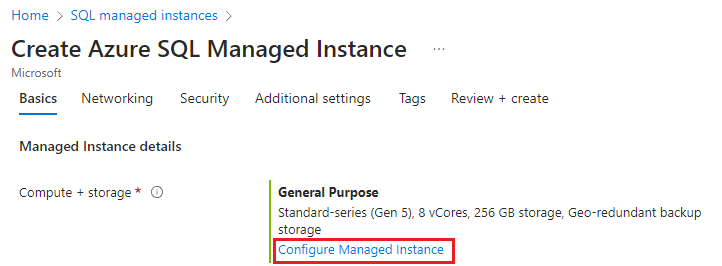
Wählen Sie hybride Failover-Rechte unter SQL Server-Lizenz aus.
Aktivieren Sie das Kontrollkästchen, um zu bestätigen, dass Sie diese Instanz als passives Replikat verwenden.
Wählen Sie Übernehmen aus, um die Änderungen zu speichern.
Vorhandene Instanzen
Führen Sie die folgenden Schritte aus, um den hybriden Failover-Vorteil für eine vorhandene Instanz zu aktivieren:
Navigieren Sie im Azure-Portal zu Ihrer Instanz von SQL Managed Instance.
Wählen Sie Updates unter Einstellungen im Ressourcenmenü.
Wählen Sie hybride Failover-Rechte unter SQL Server-Lizenz aus, und aktivieren Sie dann das Kontrollkästchen, um zu bestätigen, dass Sie diese Instanz als passives Replikat verwenden:
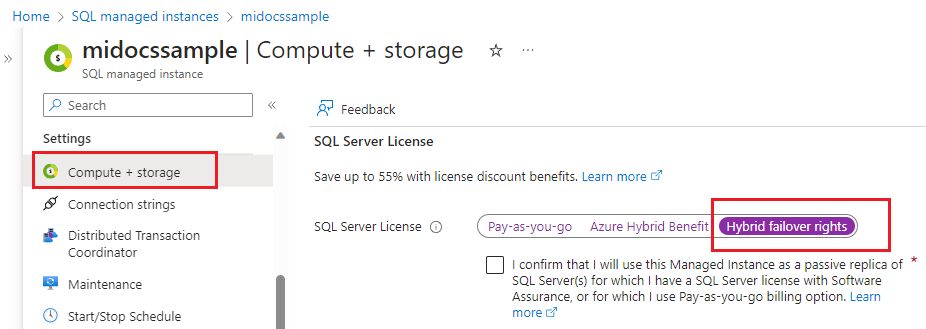
Wählen Sie Übernehmen aus, um die Änderungen zu speichern.
Zugehöriger Inhalt
Weitere Informationen zum Linkfeature finden Sie in den folgenden Ressourcen:
- Übersicht der verwalteten Instanz-Links
- Vorbereiten Ihrer Umgebung für einen Managed Instance-Link
- Konfigurieren der Verknüpfung zwischen SQL Server und SQL Managed Instance mit SSMS
- Konfigurieren der Verknüpfung zwischen SQL Server und SQL Managed Instance mit Skripten
- Bewährte Methoden zum Verwalten des Links
Feedback
Bald verfügbar: Im Laufe des Jahres 2024 werden wir GitHub-Issues stufenweise als Feedbackmechanismus für Inhalte abbauen und durch ein neues Feedbacksystem ersetzen. Weitere Informationen finden Sie unter https://aka.ms/ContentUserFeedback.
Feedback senden und anzeigen für